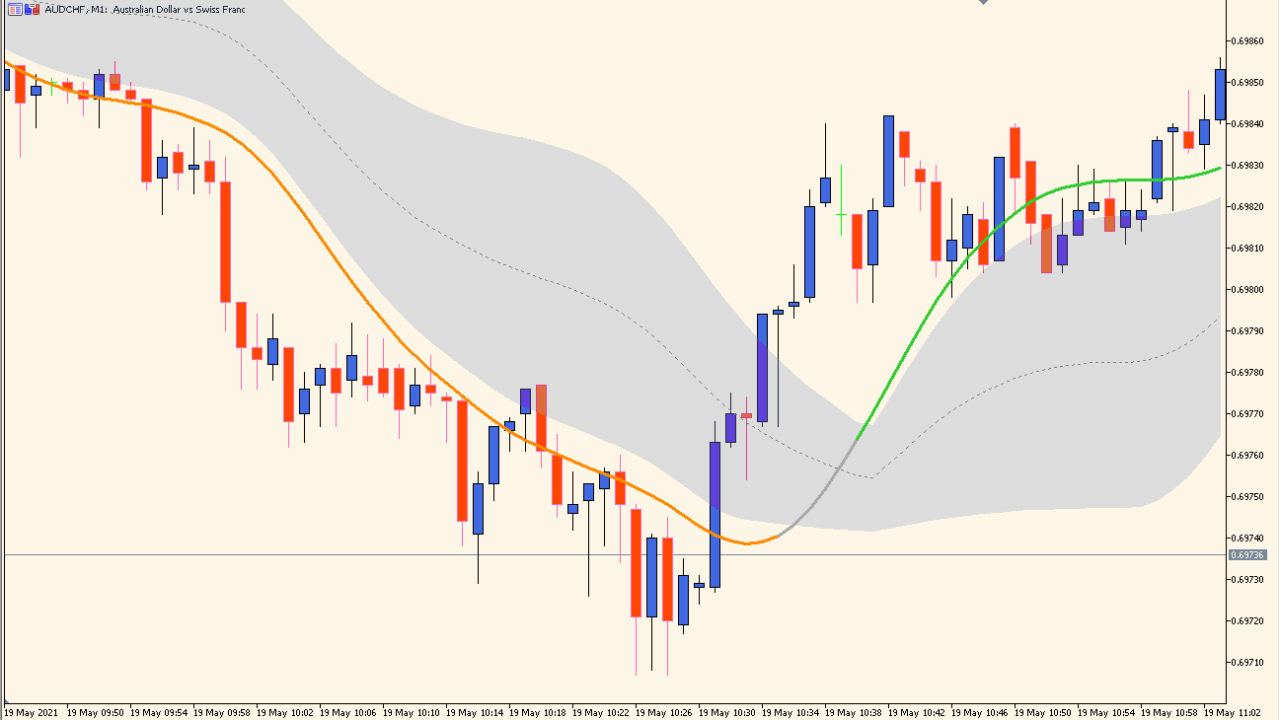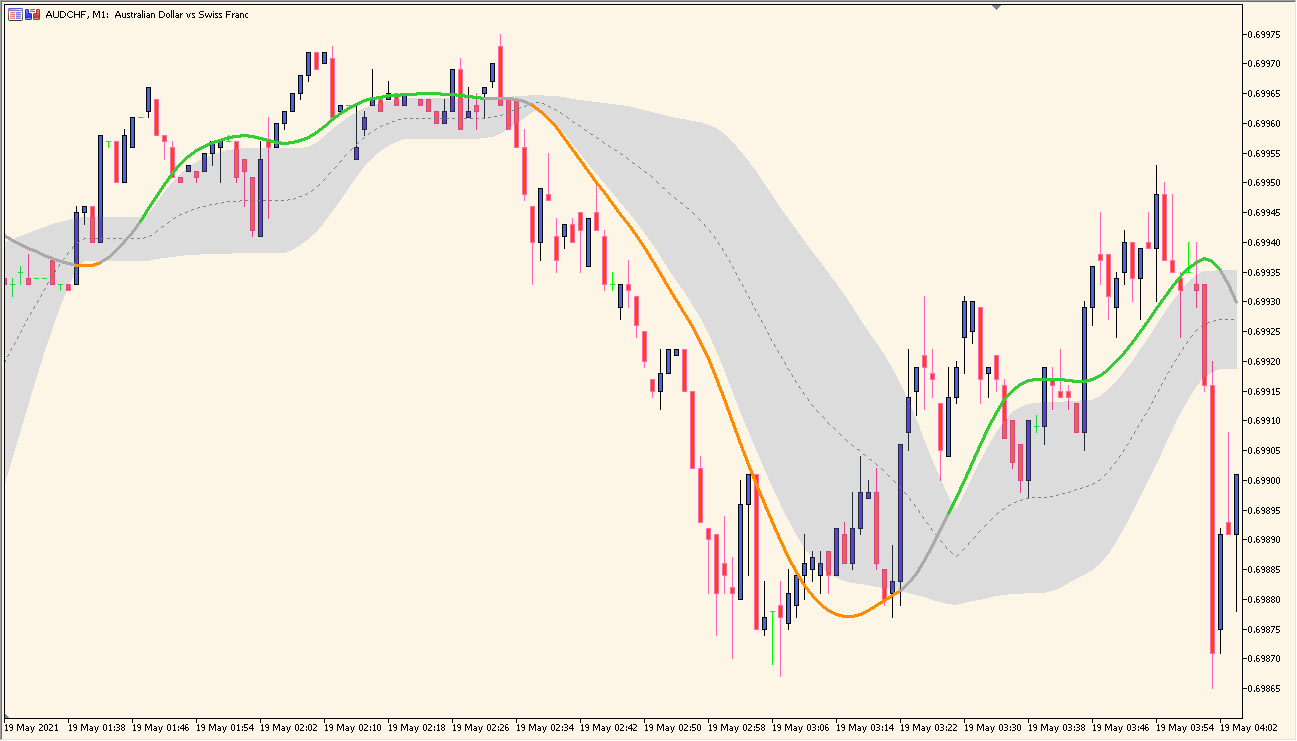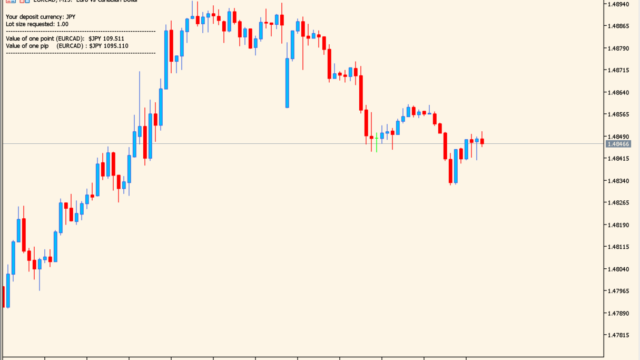T3_floating_levelsは、T3MAという平均線を更に平滑化したダマシの少ない移動平均線と、同じくT3MAをベースに計算されたバンドを利用したインジケーターです。
小さな負けを繰り返して、大きく取るタイプのもので、エントリーは一目均衡表のような使い方をします。
T3_floating_levelsの利用方法
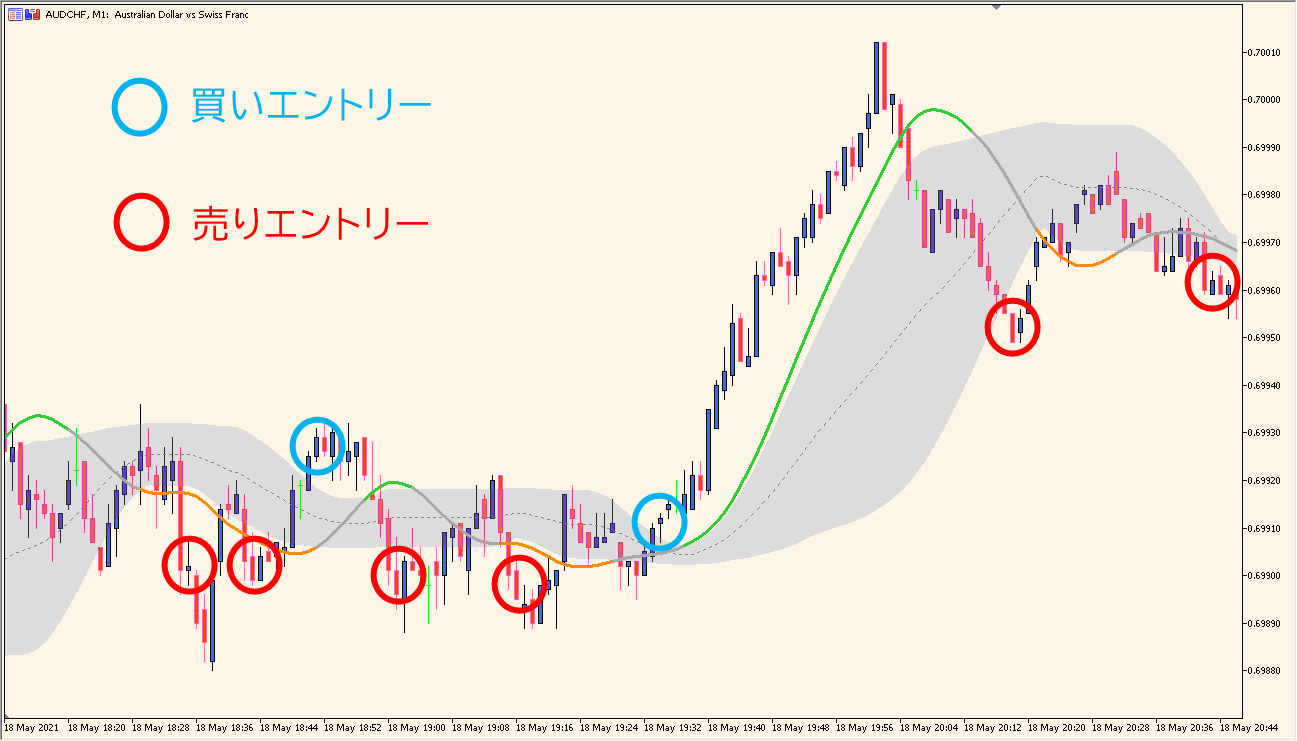
T3_floating_levelsのエントリールールとして、移動平均線(T3MA)を価格がブレイクしたらエントリーですが、その時に灰色の雲にかかっていたらエントリーは無しで、完全に雲を抜けてからエントリーです。
特にバンドの幅が狭くなった時が結果的に良いエントリーになることが多いです。
また、利確・損切りですが、価格がT3MAまで戻った時点で行います。
パラメータ設定
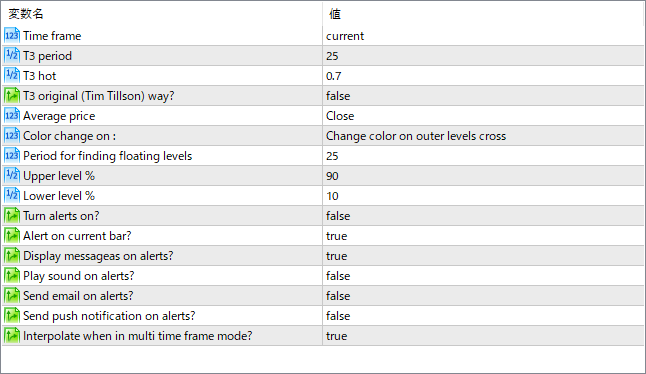
マルチタイムフレームに対応していますが、基本的には現在の足で使って問題ありません。わかりにくいところとして、『T3 hot』ですが、これはT3MAの計算時に使う平滑化因子なんですが、変更してもあまり影響はありません、
あと『Period for finding floating levels』と『Upper level%』『Lower level%』で雲の幅を変えることができますが、ここも基本はデフォルトをおすすめします。

インジケーターをMT5にインストールする方法
ex5ファイルをダブルクリックしたのにMT5にインジケーターがインストールされない場合は?
①インジケーターをダウンロードするとzipファイルでPCに保存されますので、そのフォルダを右クリックしてファイルを『展開』しておきます。
②フォルダの中に『ex5ファイル』がはいっていることを確認します。
③MT5を開いて、画面上部の『ファイル』→『データフォルダを開く』→『MQL5』→『Indicators』フォルダに②のex5ファイルをいれます。
④MT5を再起動すればMT5のナビゲータウィンドウに追加したインジケーターが表示されているので、チャートに適用すれば完了です。